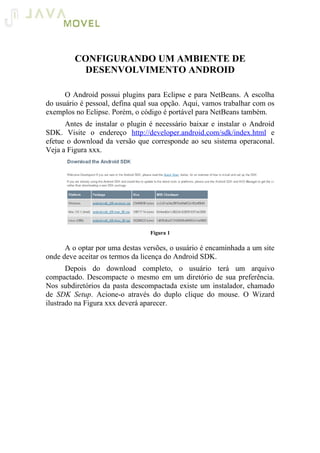
Configurando um ambiente de desenvolvimento android
- 1. CONFIGURANDO UM AMBIENTE DE DESENVOLVIMENTO ANDROID O Android possui plugins para Eclipse e para NetBeans. A escolha do usuário é pessoal, defina qual sua opção. Aqui, vamos trabalhar com os exemplos no Eclipse. Porém, o código é portável para NetBeans também. Antes de instalar o plugin é necessário baixar e instalar o Android SDK. Visite o endereço http://developer.android.com/sdk/index.html e efetue o download da versão que corresponde ao seu sistema operaconal. Veja a Figura xxx. Figura 1 A o optar por uma destas versões, o usuário é encaminhada a um site onde deve aceitar os termos da licença do Android SDK. Depois do download completo, o usuário terá um arquivo compactado. Descompacte o mesmo em um diretório de sua preferência. Nos subdiretórios da pasta descompactada existe um instalador, chamado de SDK Setup. Acione-o através do duplo clique do mouse. O Wizard ilustrado na Figura xxx deverá aparecer.
- 2. Figura 2 Neste wizard o usuário deve aceitar os pacotes que deseja instalar. Se todos forem interessantes a caixa de seleção Accept All pode ser marcada. Em seguida clica-se em Install. Um gerenciador de instalação será mostrado pelo wizard, ao término da instalação de todos os pacotes clique em Done. Agora é possível instalar o plugin no Eclipse. Na IDE, acessar Help - > Install New Software (Figura 18). Figura 3: Caminho no Eclipse. A interface que mostra os software disponíveis no Eclipse pode variar um pouco de versão para versão. Porém, em todos os casos o usuário poderá informar o endereço web de um novo plugin a ser instalado.
- 3. A Figura 19 mostra os valores que devem ser inseridos no wizard. Figura 4: Informando localização e nome do plugin android para eclipse. O nome pode ser qualquer um, embora seja bem legível. O endereço é https://dl-ssl.google.com/android/eclipse/. Na sequência, clique em Ok e Next. O wizard traz a tela ilustrada na Figura xxx. Figura 5
- 4. Marque todas as opções e clique em Next. As próximas telas na seqüência são simples, apenas uma revisão dos pacotes a serem instalados e a licença, que deve ser aceita para finalizar a instalação do plugin. Depois de aceita a reinicialização da IDE, navegue até Windows- >Preference. Veja Figura xxx. Em SDK Location informe o local onde a pasta do Android SDK foi descompactada. Em seguida clique em Apply e Ok. Figura 6 O ambiente de desenvolvimento do Android já está configurado. Para quem deseja programar Android com NetBeans pode visitar esta página: http://wiki.netbeans.org/IntroAndroidDevNetBeans#Installing_the_Android_plugins_f or_NetBeans
